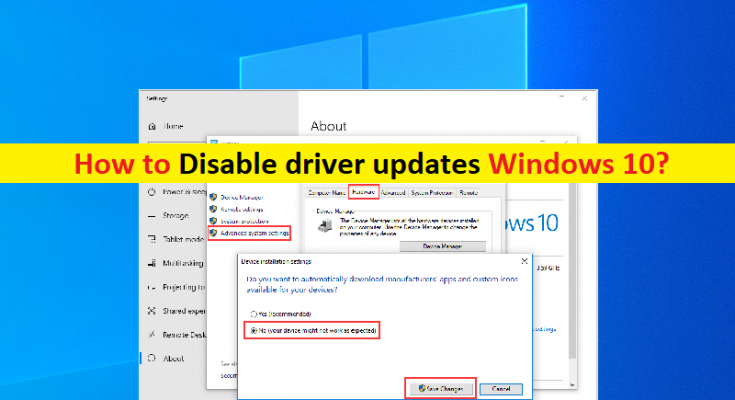Dicas para desativar as atualizações de driver do Windows 10:
Neste post, discutiremos como desativar as atualizações de driver do Windows 10. Você será guiado aqui com etapas/métodos fáceis para fazer isso. Vamos iniciar a discussão.
‘Mecanismo de atualização automática de driver no Windows 10’: o sistema operacional Microsoft Windows 10 apresenta um mecanismo de atualização automática que fornece patches de manutenção e segurança, bem como atualizações para produtos e drivers de dispositivo da Microsoft. Os drivers de dispositivo disponíveis no Windows Update geralmente funcionam muito bem. Às vezes, obter atualizações de driver de dispositivo automaticamente é conhecido por causar problemas em configurações de hardware específicas.
Se você não estiver ciente, a atualização automática do driver de dispositivo do Windows 10 por meio do Windows Update instala drivers para todos os dispositivos de hardware cuja atualização de driver está disponível. No entanto, a atualização de drivers instalada a partir da atualização do Windows também é conhecida por causar problemas em configurações de hardware específicas. Pode ser que a atualização de drivers para o dispositivo que você instalou a partir do Windows Update em seu computador não seja compatível com seu computador.
Nesse caso, você precisará instalar a atualização de driver de dispositivo para hardware de dispositivo específico separadamente em seu computador para corrigir o problema de incompatibilidade de driver. Mas antes disso, você precisa desabilitar a atualização automática do driver no computador Windows 10 para impedir a atualização automática do driver do dispositivo. Nas versões anteriores, você pode interromper as atualizações automáticas do driver do dispositivo usando as configurações do Windows Update, mas essa opção não está mais disponível no aplicativo ‘Configurações’. No entanto, você pode desabilitar a atualização automática do driver de dispositivo por meio do Editor de Diretiva de Grupo Local e do Editor do Registro. Vamos aos passos.
Como desativar as atualizações de driver do Windows 10?
Método 1: Interromper a atualização automática do driver de dispositivo com o Windows Update usando a Diretiva de Grupo
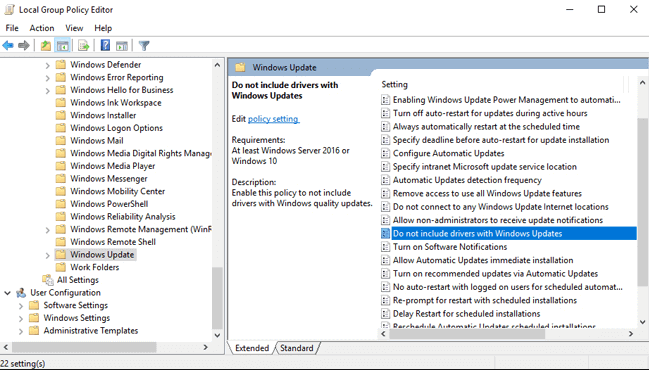
Etapa 1: pressione as teclas ‘Windows + R’ no teclado, digite ‘gpedit.msc’ na janela ‘Executar’ e pressione o botão ‘Ok’ para abrir o ‘Editor de política de grupo local’
Etapa 2: agora, navegue até o seguinte caminho
Configuração do computador > Modelos administrativos > Componentes do Windows > Windows Update
Etapa 3: quando estiver no caminho correto, localize e clique duas vezes na política ‘Não incluir drivers com o Windows Update’ para editar
Etapa 4: selecione a opção de rádio ‘Ativado’ e pressione o botão ‘Aplicar’ e ‘Ok’ para salvar as alterações. Uma vez feito isso, seu dispositivo continuará recebendo atualizações de segurança e outros patches, mas a atualização de drivers será excluída.
Método 2: Pare a atualização de drivers com o Windows Update usando o Editor do Registro
Passo 1: Pressione as teclas ‘Windows + R’ no teclado, digite ‘regedit’ na janela ‘Executar’ e pressione o botão ‘Ok’ para abrir o ‘Editor do Registro’
Etapa 2: agora, navegue até o seguinte caminho
HKEY_LOCAL_MACHINE\SOFTWARE\Policies\Microsoft\Windows
Passo 3: Quando estiver no caminho correto, clique com o botão direito do mouse na pasta/chave ‘Windows’ no painel esquerdo e selecione ‘Novo > Chave’ e nomeie a chave como ‘WindowsUpdate’
Etapa 4: selecione a chave ‘WindowsUpdate’, clique com o botão direito do mouse no painel direito sob a chave recém-criada e selecione ‘Valor DWROD (32 bits)’ e nomeie o valor como ‘ExcludeWUDriverInQualityUpdate’ e pressione ‘Enter’
Etapa 5: Agora, clique duas vezes no valor recém-criado para editar, defina seus dados de valor como ‘1’ e clique em ‘Ok’ para salvar as alterações. Uma vez feito isso, as atualizações cumulativas continuarão sendo baixadas, mas você não receberá atualizações para drivers.
Método 3: Desabilitar atualizações de driver do Windows 10 por meio do Painel de Controle
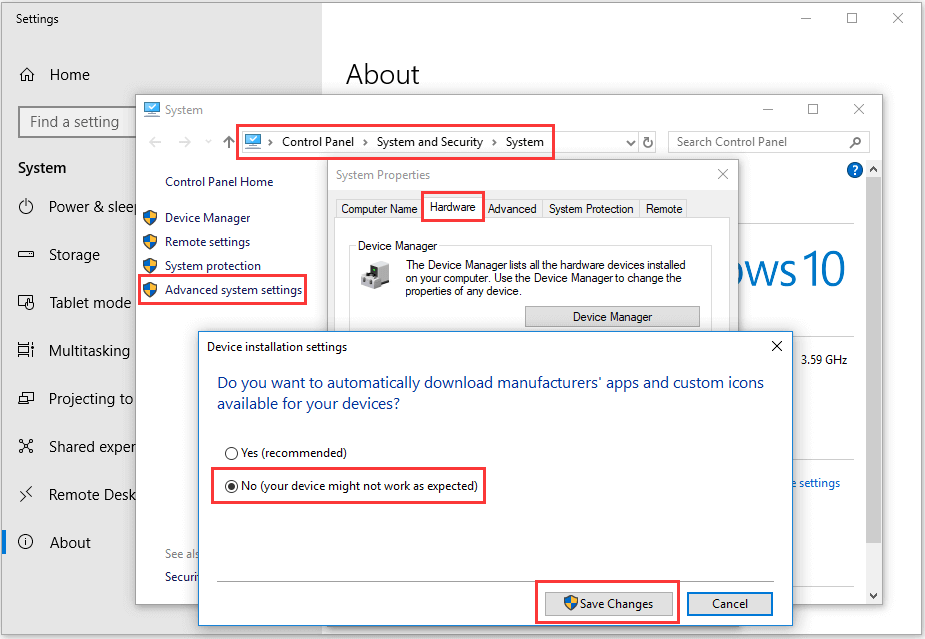
Passo 1: Abra o ‘Painel de Controle’ no Windows PC através da Caixa de Pesquisa do Windows e vá para ‘Sistema e Segurança > Sistema > Configurações Avançadas do Sistema’
Etapa 2: selecione a guia ‘Hardware’ e clique em ‘Configurações de instalação do dispositivo’
Etapa 3: escolha a opção “Não (seu dispositivo pode não funcionar como esperado)” e pressione o botão “Salvar alterações” para salvar as alterações
Corrija os problemas do Windows PC com a ‘Ferramenta de Reparo do PC’:
‘PC Reparar Ferramenta’ é uma maneira fácil e rápida de encontrar e corrigir erros de BSOD, erros de DLL, erros de EXE, problemas com programas/aplicativos, problemas de malware ou vírus, arquivos do sistema ou problemas de registro e outros problemas do sistema com apenas alguns cliques.
Baixe ou reinstale as atualizações de driver de dispositivo no Windows 10 [Automaticamente]
Você pode tentar atualizar todos os drivers do Windows, incluindo driver da placa gráfica, driver da placa de som e atualização de outros drivers de dispositivo usando a Ferramenta de atualização automática de driver. Você pode obter esta ferramenta através do botão/link abaixo.
Conclusão
Tenho certeza de que este post o ajudou em Como desativar as atualizações de driver do Windows 10 com várias etapas/métodos fáceis. Você pode ler e seguir nossas instruções para fazê-lo. Isso é tudo. Para quaisquer sugestões ou dúvidas, por favor escreva na caixa de comentários abaixo.